一、服务器端下载
for administrators,在服务器上需要下载Thinlinc server。填写信息,可以免费下载。


终端运行
./install-server然后按部就班安装就好。
二、客户端下载
for user,以windows为例,下载想要的版本即可。
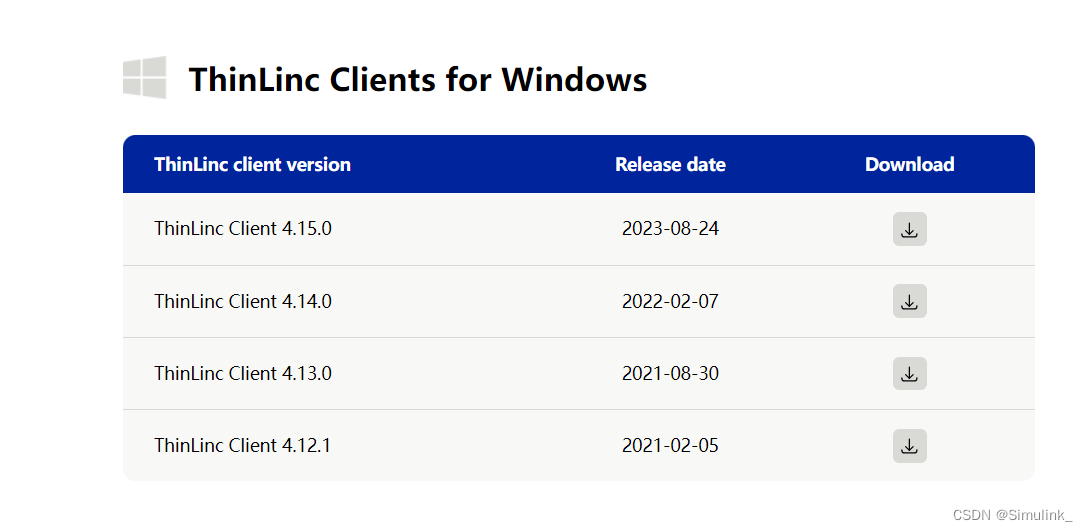
三、ssh服务配置
SSH(Secure Shell 的缩写)是一种网络协议,用于加密两台计算机之间的通信,并且支持各种身份验证机制。它主要用于保证远程登录和远程通信的安全,任何网络服务都可以用这个协议来加密。在服务器端运行以下命令:
sudo apt update #更新数据
sudo apt upgrade #更新软件
sudo apt install openssh-server #下载安装ssh服务的服务器
sudo apt install openssh-client #下载安装ssh服务的客户端
sudo service ssh start #启动ssh
四、使用
输入服务器的IP,以及用户的用户名密码,Connect就好。








 本文介绍了如何在服务器端下载并配置Thinlincserver,包括服务器端的SSH服务安装与启动步骤,以及客户端的下载方法。重点讲解了SSH协议在远程安全连接中的应用。
本文介绍了如何在服务器端下载并配置Thinlincserver,包括服务器端的SSH服务安装与启动步骤,以及客户端的下载方法。重点讲解了SSH协议在远程安全连接中的应用。














 7024
7024











 被折叠的 条评论
为什么被折叠?
被折叠的 条评论
为什么被折叠?








